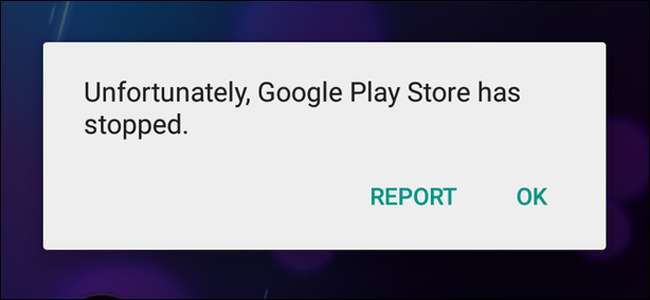
Ingenting er like fryktelig som å se den skjebnesvangre meldingen "Dessverre har Google Play Butikk stoppet" ... hver gang du åpner butikken. Slik gjør du hvis Play-butikken på telefonen eller nettbrettet bare krasjer.
Fjern Play Butikkens hurtigbuffer og / eller data
Når en appstyrke lukkes så snart du åpner den (eller kort tid etterpå), er det første du vil prøve å tømme appens cache. Dette fungerer ikke alltid - faktisk løser det sannsynligvis ofte oftere, men det er det første du bør prøve fordi det holder alle relevante data (påloggingsinformasjon osv.) På plass.
Gå først til Innstillinger-menyen på enheten. Dette er vanligvis tilgjengelig ved å dra ned varslingspanelet og deretter trykke på "tannhjul" -ikonet.
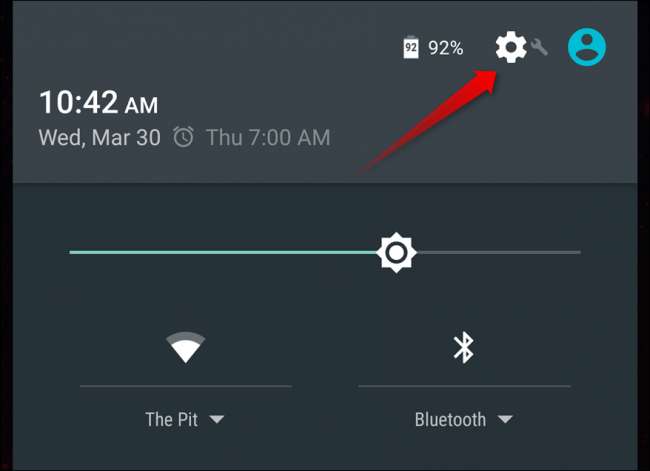
Bla ned til kategorien "Enhet" og velg "Apper". Dette åpner menyoppføringen der du kan kontrollere alle appene som er installert på enheten.

På Marshmallow, bla ned til du finner “Google Play Store” -alternativet. På Lollipop (og eldre), skyv over til "Alle" -fanen, og finn deretter "Google Play Store" -alternativet. Trykk på den for å åpne appinformasjonen til Play Store.
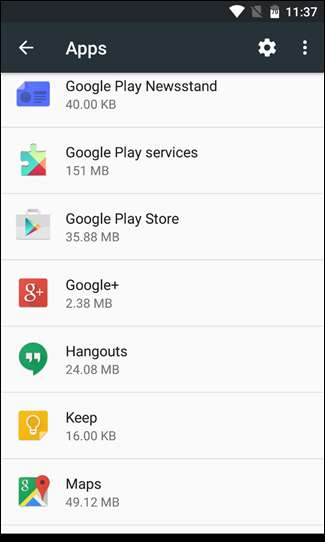

Det vil være noen få alternativer her, inkludert "Force Stop", "Disable", og muligens til og med en som leser "Uninstall updates." Fortsett og trykk på "Force Stop", bare for å forsikre deg om at den ikke kjører i bakgrunnen. Det vises en advarsel som forteller deg at dette kan føre til at appen oppfører seg dårlig - bare trykk “OK”.

Her blir ting litt kronglete - avhengig av hvilken versjon av Android du kjører, vil du se helt andre alternativer. Vi skisserer både Marshmallow og Lollipop her, men sistnevnte skal også dekke de fleste eldre versjoner (inkludert KitKat og Jelly Bean).
På Marshmallow, trykk på “Lagring” -alternativet, og trykk deretter på “Tøm hurtigbuffer” -knappen. Dette vil slette lagrede data fra Play Store, noe som muligens kan forårsake FC (tvangsstenging) problemer.

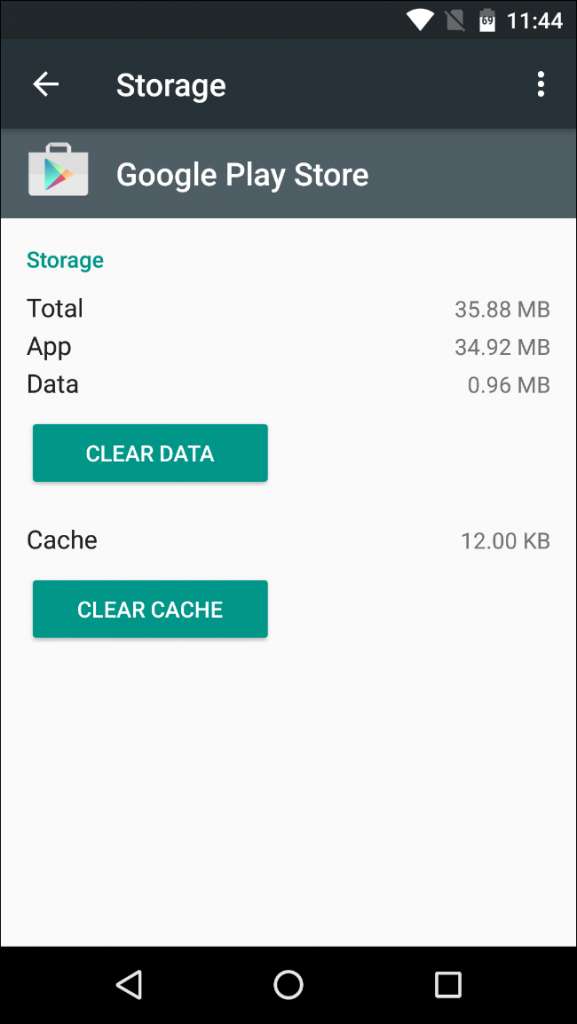
På Lollipop er det bare å bla litt nedover skjermen og trykke på "Clear Cache" -knappen.

Prøv å åpne Play Store. Hvis problemet med tett lukking vedvarer, kan vi prøve å tømme data.
Følg de samme instruksjonene som ovenfor, men i stedet for å trykke på "Clear Cache" -knappen, trykk "Clear Data." Husk at dette vil slette all påloggingsinformasjon og andre data, så det er som å starte Play-butikken for første gang. De installerte appene dine vil fortsette å fungere normalt, og alle applikasjoner du har kjøpt vil fortsatt være tilgjengelige - dette har ingen innvirkning på Google-kontoen din, bare selve appen.
Når du har ryddet dataene, kan du prøve å åpne appen igjen. Det skal teoretisk åpnes riktig denne gangen. Hvis ikke, har du ett siste alternativ.
Installer den nyeste versjonen av Google Play Store
I noen tilfeller har noe gått galt som det ikke løser å tømme appdata og cache. I så fall bør installering av den nyeste versjonen av Play Store fikse ting rett opp.
Før du kan hente den nyeste Play Store APK (Android Package Kit), må du tillate installasjon av "Ukjente kilder." For å gjøre dette, hopp tilbake til Innstillinger-menyen.
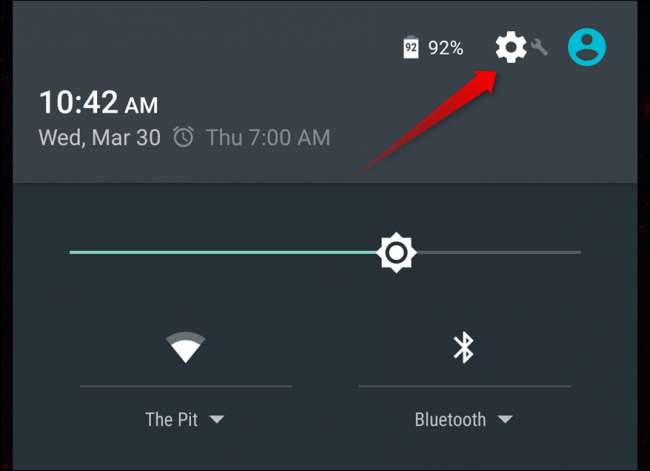
Når du er der, blar du ned til "Personlig" -delen og trykker på "Sikkerhet" -alternativet.
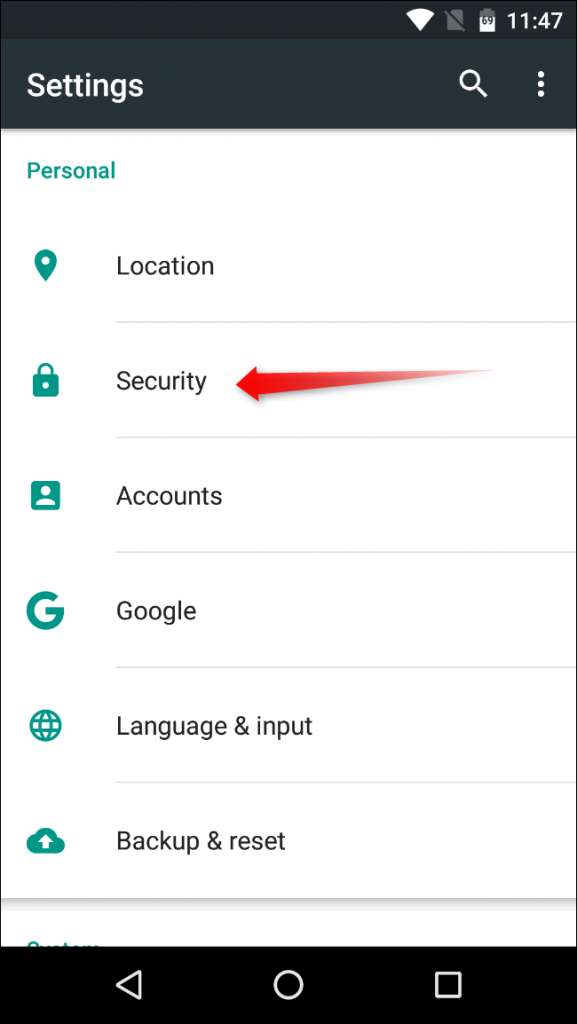
Rull litt ned til du ser alternativet "Ukjente kilder". Bytt glidebryteren for å aktivere installasjon av apper som er lastet ned fra nettet.
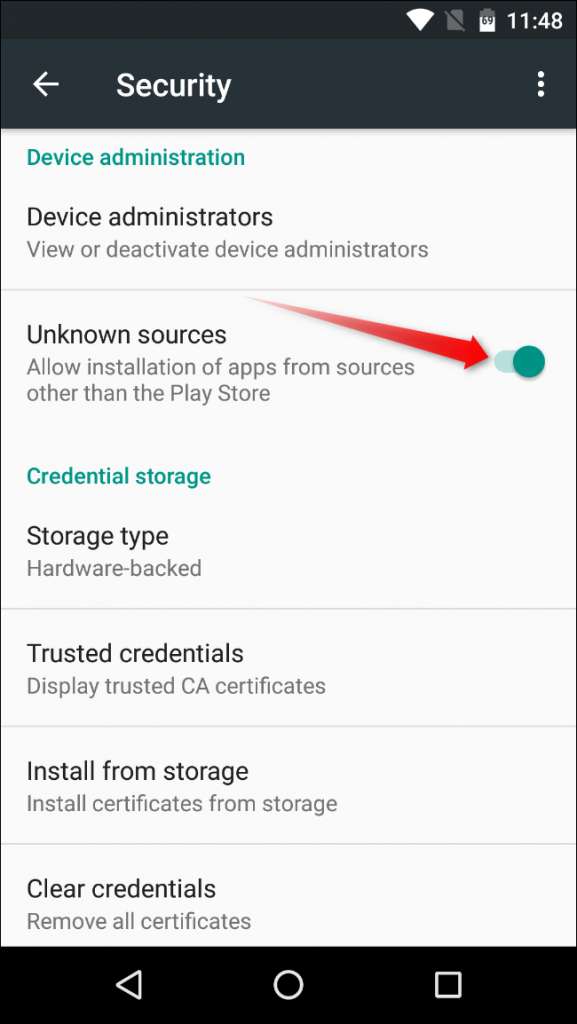
Det vises en advarsel som forteller deg at dette kan være en farlig praksis som kan sette dine personlige data i fare. Selv om det er nøyaktig, er det en trygg fremgangsmåte å installere tredjepartsapper - eller "sideloading", som det heter - så lenge du installere ting fra pålitelige kilder. Så trykk på “OK” for å aktivere funksjonen.
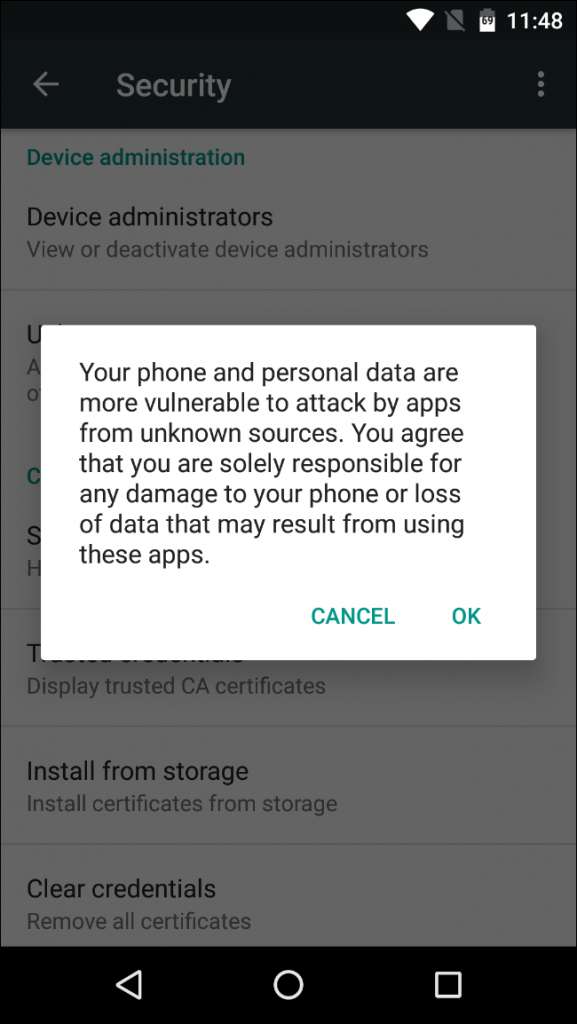
Når det er gjort, gå tilbake til startskjermen og åpne den valgte nettleseren. I dette tilfellet bruker vi Chrome for Android.
Trykk på adresselinjen (øverst), og gå til www.apkmirror.com . Dette er et svært pålitelig nettsted som speiler APK-er som normalt finnes på Google Play - bare gratis apper er tilgjengelige (intet betalt innhold), og hvert program blir bekreftet som legitimt før det er tillatt på nettstedet.

Trykk på forstørrelsesikonet øverst på siden, som åpner søkemenyen. Skriv "Play Store" og trykk enter for å søke på nettstedet.
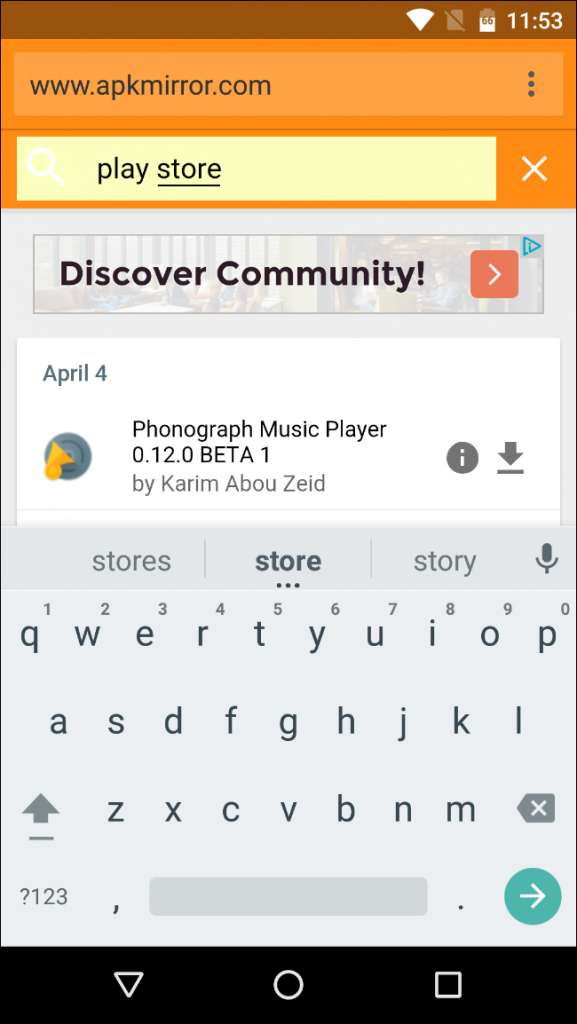
Det aller første alternativet på denne siden er den nyeste versjonen av Play Store som er tilgjengelig for nedlasting. Trykk på nedpilen for å gå til nedlastingssiden for Play Store.

Rull litt ned på siden til du ser "Last ned" -knappen. Hvis du er bekymret for sikkerheten ved nedlastingen, kan du trykke på "Bekreftet trygt å installere (les mer)" -linken, som åpner en liten dialogboks med informasjon om appens kryptografiske signatur og legitimitet. Når nysgjerrigheten din er oppfylt, trykk på "Last ned" -knappen for å hente APK-en fra nettstedet.


Hvis dette er første gang du laster ned noe på Marshmallow, kan du få en popup som ber deg om å la Chrome (eller hvilken nettleser du bruker) få tilgang til mediefilene dine. Trykk på “OK” for å hente nedlastingen.

En annen dialogboks vises nederst på skjermen og ber deg bekrefte nedlastingen. Trykk på “OK”.
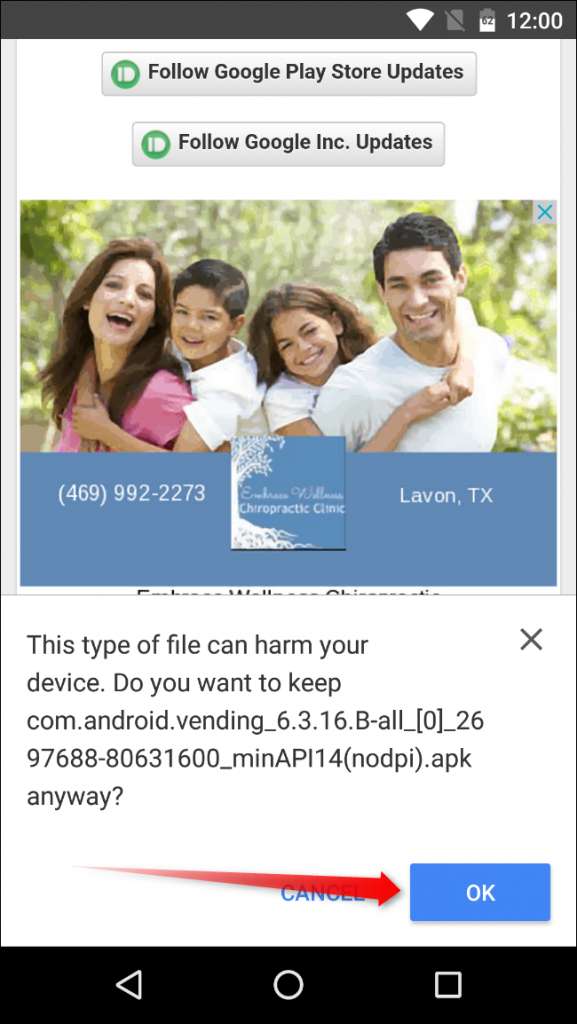
Når appen er lastet ned (det tar ikke lang tid), finner du den i varselskjermbildet. Bare trykk på den for å starte installasjonsprosessen.

Hvis du av en eller annen grunn ikke trykker på varselet, åpner du ikke installasjonsprogrammet for apper, kan du finne det i nedlastingsmappen, som du kan få tilgang til via snarveien i app-skuffen.


Når installasjonsprogrammet er i gang, er det bare å trykke “Installer” for å starte prosessen. Det kan eller ikke vise en popup som ber deg om å la Google sjekke enheten for sikkerhetsproblemer - du kan velge å godta eller avvise, selv om jeg vanligvis bare lar det gå, siden jeg liker å hjelpe Google.

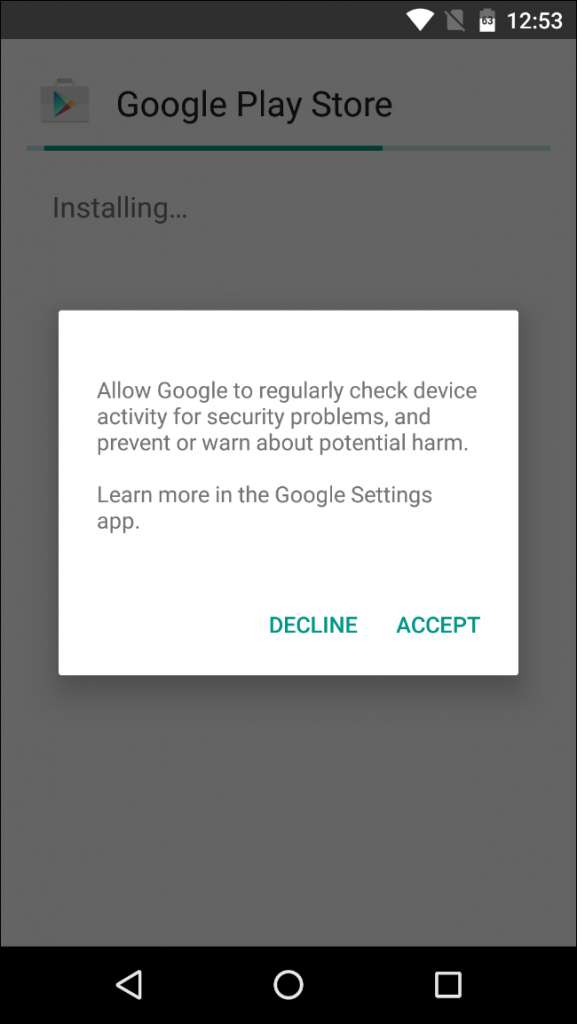
Når installasjonsprogrammet er ferdig - og husk at det kan ta flere minutter å fullføre installasjonsprosessen - bare trykk på "Åpne" for å starte den nyeste Play-butikken.

Med hell, vil den åpne uten at makt lukkes.
Appens data / cache-ryddemetode ovenfor kan brukes på stort sett alt som er installert på Android-enheten din, som er nyttig hvis andre applikasjoner har problemer. Tilsvarende, hvis det ikke løser problemet, er det bare å avinstallere appen og installere den på nytt fra Google Play.







